音效恢复🎵电脑没有声音了怎么快速找回正常音效设置
- 问答
- 2025-09-01 02:44:42
- 3
(戴上耳机,眉头一皱)
“嗯?我电脑声音呢??刚才还好好的啊!”
别急别急!电脑突然静音这种事,谁没遇到过呢?😅 不管是看视频突然哑火还是游戏打到高潮没了BGM,跟着下面这几步操作,5分钟内大概率能找回你的声音!🎧✨
🔍 第一步:先来个“傻瓜式排查”
1️⃣ 检查静音按钮:键盘上的静音键🔇是不是手滑按到了?笔记本侧面的物理音量键也顺便瞅一眼!
2️⃣ 插头松没松:耳机/音响插头拔了重插一次!无线设备就关掉重连,蓝牙容易抽风🌪️。
3️⃣ 软件音量条:点开右下角的小喇叭📢,把拖动条拉高,别被“静音”勾选坑了!
⚙️ 第二步:系统音效设置自查(Win10/11通用)
1️⃣ 右键小喇叭 → 打开“声音设置”
2️⃣ 输出设备检查:看看是不是选错了设备(比如音响输出却插着耳机)
3️⃣ 点击“疑难解答”:系统自带检测工具会自动扫描问题,适合小白👉🏻“下一步”到底就行!

🛠️ 第三步:驱动搞鬼?更新它!
声卡驱动崩了是最常见元凶!😤
1️⃣ 右键开始菜单 → 选“设备管理器”
2️⃣ 点开“声音、视频和游戏控制器”
3️⃣ 右键声卡设备(Realtek、High Definition Audio等)→ 选“更新驱动程序”
4️⃣ 自动搜索更新,重启电脑试试!
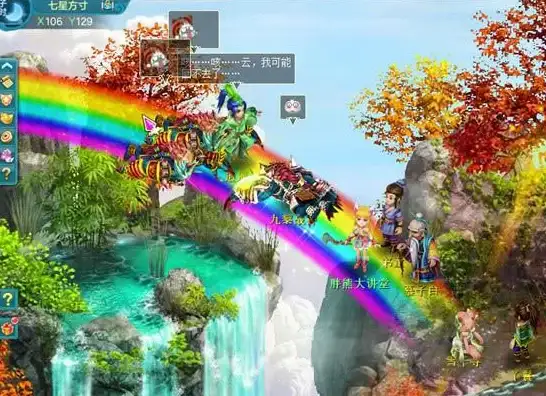
(如果更新没用?试试右键卸载设备→重启电脑,系统会自动重装驱动!)

🔄 第四步:终极重启大法
90%的玄学问题靠重启解决💻!
- 彻底关机(不是睡眠!)→ 拔电源线 → 长按电源键15秒放静电 → 重新插电开机
💡 预防小贴士
- 系统别长期不更新!声卡驱动定期用官网工具检测(如Dell/HP自带支持助手)
- 突然没声音?回忆一下最近是不是装了啥软件/更新?可能是冲突了!
- 外接设备(音响/耳机)拿到其他设备试试,万一只是硬件坏了呢?🎶
如果以上全试过还不行……可能得抱去维修店了😢 但多数情况下,你的声音应该已经回来啦!赶紧播首歌庆祝一下~🎉🎶
(小声:要是步骤搞不定,评论区留个言,网友大神多着呢!🤫)
来源参考:基于2025年9月前的Windows系统及常见硬件故障处理方案。
(思路仅供参考,操作注意备份数据哦!)
本文由 商芳馨 于2025-09-01发表在【云服务器提供商】,文中图片由(商芳馨)上传,本平台仅提供信息存储服务;作者观点、意见不代表本站立场,如有侵权,请联系我们删除;若有图片侵权,请您准备原始证明材料和公证书后联系我方删除!
本文链接:https://vds.7tqx.com/wenda/805095.html
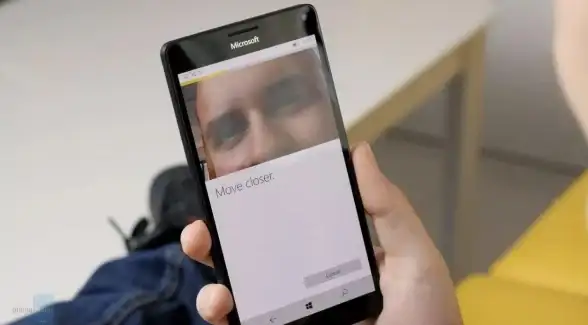








发表评论